Fereastra Windows: Vizualizări, Elemente de bază
Numele sistemului de operare Windows este tradus ca "ferestre". O astfel de variantă de reprezentare și organizarea componentelor programului și a elementelor de control permite interacțiunea foarte ușoară și convenabilă cu interfața grafică a sistemului. Apoi, vom lua în considerare principalele tipuri de ferestre care pot apărea, precum și unele elemente și acțiuni cu ele.
conținut
Windows Window: Ce este?
Pentru a determina esența acestui termen, trebuie să procedăm din cea mai obișnuită interpretare a acestuia. Nu este greu de ghicit că fereastra Windows este o zonă dreptunghiulară a interfeței grafice de pe ecranul monitorului computerului, care afișează programe, documente, notificări, solicitări și așa mai departe.

Toate ferestrele pot fi împărțite în două tipuri principale: cu o dimensiune variabilă și nemodificabilă. O fereastră Windows cu o dimensiune variabilă poate fi găsită în afișarea programelor. Dimensiunea nesemnificativă este utilizată în principal pentru ferestrele de documente, mesaje și sfaturi de instrucțiuni.

În plus, există câteva tipuri de ferestre (cel mai adesea acestea sunt mesaje) care nu pot fi închise în mod standard (nu există buton cu o cruce în fereastră). Puteți să eliminați aceste notificări numai făcând clic pe butoanele speciale din interiorul ferestrei. Cu toate acestea, puteți găsi, de asemenea, ferestre critice de eroare care nu se închid deloc (numai reîncărcarea forțată a sistemului vă ajută să scăpați de ele)
Tipuri de ferestre de bază
Deci, ce este fereastra Windows, dat seama. Acum, să analizăm principalele tipuri de ferestre care pot fi găsite în acest sistem de operare. Printre principalele specii se numără:
- ferestre de aplicare;
- ferestre de documente;
- casete de dialog;
- ferestre cu meniuri de context;
- ferestre pop-up.
Ferestrele programelor și documentelor create în ele sunt legate între ele. Dar fereastra aplicației poate fi afișată singură (un document gol), iar fereastra documentului fără program nu poate exista separat. Acesta este așa-numitul tip de "fereastră în fereastră". Windows 10 sau orice alt sistem este o confirmare vie.

În plus, o fereastră în fereastră poate fi adesea găsită pe Internet, de exemplu, atunci când vizionați un film sau ascultați muzică online, atunci când fereastra principală este shell-ul unui browser web, iar al doilea este un media player încorporat.
Ferestre de aplicare
Acest tip de ferestre este cea mai mare clasă din interfața grafică a sistemului, deoarece funcționarea acestuia este inițial construită pe executarea unui program.

Ferestrele de programe Windows sunt un fel de spațiu de lucru în care documentele sunt create, editate sau organizate și, în funcție de tipul și scopul aplicației, pot fi prezente instrumente și controale complet diferite.
Controlul ferestrelor de program
Cu toate acestea, pentru toate ferestrele de aplicații, puteți selecta mai multe elemente comune. În special, acest lucru se aplică în cazul a trei butoane, care sunt de obicei situate în colțul din dreapta sus.

Butonul cu o cruce este destinat închiderii rapide a programului. Un buton cu două pătrate vă permite să reduceți rapid dimensiunea ferestrei și apoi treceți la un buton cu un pătrat pentru a implementa rapid fereastra principală pe ecran complet. cu butonul de jos de bord pentru a minimiza fereastra principală sau în „Taskbar“ (dar programul sau documentul editat de a rămâne activ în fundal, fără a interfera cu executarea altor procese și aplicații), sau în tava de sistem.

De asemenea, orice fereastră de Windows-program sau un dezvoltator terță parte poate conține un „capac“ speciale cu numele aplicației și numele documentului, apăsând pe ea și ținând apăsat butonul mouse-ului, fereastra poate fi târât în orice zonă a ecranului (numai în cazul în care această cerere nu este în prezent funcționează în modul ecran complet) sau faceți o schimbare rapidă a dimensiunii prin dublu clic, ceea ce corespunde apăsării unui buton cu un pătrat sau două, după cum sa menționat mai sus.
Mai jos, de regulă, este un panou special cu instrumentele programului, chiar mai mică este zona de lucru a ferestrei documentului, bara de stare este situat în partea de jos, care poate afișa informațiile actuale despre documentul în sine, parametrii săi, este în curs de desfășurare acțiuni, și așa mai departe. Etc. În unele aplicații, este posibil să nu fie disponibil deloc. În programele Windows "native", este posibil să nu fie afișată și din cauza dezactivării.
Pe fiecare parte, de obicei, pe dreapta (sau stânga) și în partea de jos (cel puțin - din partea de sus), există bare de derulare care vă permit să mergeți prin zonele în prezent invizibile ale instrumentelor de program sau a documentului editat.
Variante de reprezentare a ferestrelor și operațiunile de bază cu ele
În ceea ce privește prezentarea și gestionarea ferestrelor Windows, mai întâi să ne uităm la aspectul lor. În funcție de versiunea de sistem de operare, acestea pot arăta diferit.
De exemplu, în Windows 7 caseta, sau mai degrabă unele dintre elementele lor sunt translucide, așa cum inițial în interfața sistemului este setată în acest sens (Aero), în Windows XP sau Vista clearance-ul de volum. În cea de-a opta și a zecea modificare, datorită utilizării interfeței Metro, totul este plat.

Însă în ceea ce privește managementul, toate ferestrele au mai multe reguli comune. Dacă nu utilizați modul ecran complet, puteți trage în timp ce țineți apăsat butonul stâng al mouse-ului oriunde pe ecran, redimensionate pe orizontală și pe verticală, plasând cursorul pe frontiera laterală, sau să facă o redimensionare proporțională, poziționarea cursorului la colțul ferestrei.
În plus, ferestrele simultan deschise pot fi active și inactive (acest lucru poate fi văzut prin schimbarea culorii "capacului"), dar fereastra activă este întotdeauna localizată în prim-plan. Pentru a activa o fereastră inactivă, deplasați cursorul pe ea și apăsați butonul stâng al mouse-ului, deși puteți naviga prin combinația Alt + Tab (de fapt, această metodă este potrivită pentru toate programele, chiar dacă acestea utilizează modul ecran complet).
În cele din urmă, butonul sau comanda denumită separat "Restrângeți toate ferestrele" în sistemele Windows minimizează toate ferestrele active și inactive ale programului din "Bara de sarcini".
Ferestrele pentru documente
Acest tip de fereastră este o zonă de lucru exclusivă în care creați sau editați informații de un anumit tip.

Această zonă răspunde la acțiunile cu ajutorul instrumentelor principale ale programului, intrări de la tastatură sau dintr-o altă sursă. În special, programele pentru crearea de muzică sau editarea sunetului percep semnalele tastaturilor MIDI, ale instrumentelor electronice conectate, ale microfoanelor sau ale intrărilor audio externe.
Casete de dialog
Astfel de ferestre, ca regulă, există deja într-o aplicație sau într-o resursă Internet sau sistemul de operare le afișează independent.

Esența aspectului lor este faptul că utilizatorul este dat o alegere de acțiuni, fără confirmarea că programul de lucru în continuare, sau trecerea la următoarea funcție nu este posibilă. În aceste ferestre pot conține liste sau butoane, cum ar fi "Da" ( "OK"), "Nu", "Accept", "Reject", "Ignore", "Ignore", "Repeat", "Cancel", și așa mai departe. D. Cu alte cuvinte, din punctul de vedere al programării, principiul binecunoscut "da, nu, altfel" este aplicat aici.
Fereastra de meniu contextual
Acest tip de fereastră este, de obicei, ascuns de ochii utilizatorului și este cauzat în principal de clicul din dreapta. Aceste meniuri conțin câteva comenzi suplimentare, care pot să nu fie disponibile atunci când utilizați instrumentele principale ale programului.

În sistemele Windows înșiși, sunt integrate și șiruri suplimentare, de exemplu, arhive, antivirusuri, deblocatoare și așa mai departe.
Windows Windows pop-up
În cele din urmă, acest tip de fereastră reprezintă tot felul de sugestii sau notificări atunci când faceți sau solicitați / propuneți orice acțiune.

Notificările de sistem apar cel mai adesea în tavă și sunt sub formă de dreptunghiuri galbene. Alte sugestii pot apărea atunci când plasați cursorul într-o anumită locație din zona de lucru a programului.
 Interfață grafică
Interfață grafică Vom afla cum să aflăm ce Windows se află pe computer
Vom afla cum să aflăm ce Windows se află pe computer Subliniem originalitatea: cum se schimbă ecranul de pornire când porniți Windows 7
Subliniem originalitatea: cum se schimbă ecranul de pornire când porniți Windows 7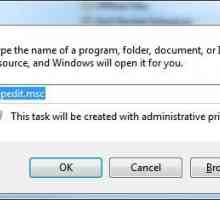 În cazul în care în `Windows 7` `Run` ascuns?
În cazul în care în `Windows 7` `Run` ascuns? Cum de a mări fontul pe computer cu câteva clicuri?
Cum de a mări fontul pe computer cu câteva clicuri?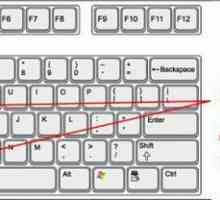 Unde este comanda "Run" în Windows 8. Ce programe pot rula din meniul "Run"
Unde este comanda "Run" în Windows 8. Ce programe pot rula din meniul "Run" Fereastra 8: Cerințe de sistem. Cerințe minime de sistem pentru Windows 8
Fereastra 8: Cerințe de sistem. Cerințe minime de sistem pentru Windows 8 Task Window gazdă: ce este? Concepte și principii de bază ale procesului
Task Window gazdă: ce este? Concepte și principii de bază ale procesului Cum pot schimba ecranul de boot pentru Windows 7?
Cum pot schimba ecranul de boot pentru Windows 7? Cum aflu versiunea de Windows instalată pe calculatorul meu?
Cum aflu versiunea de Windows instalată pe calculatorul meu? Windows Update Error 0x80070057: cauze și soluții
Windows Update Error 0x80070057: cauze și soluții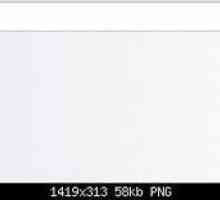 Evaluarea performanței în Windows 10 și accelerarea sistemului
Evaluarea performanței în Windows 10 și accelerarea sistemului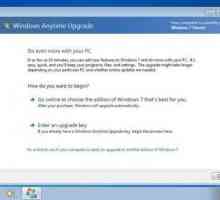 Extinderea sistemului de operare Windows 7 cu upgrade fereastră Anytime
Extinderea sistemului de operare Windows 7 cu upgrade fereastră Anytime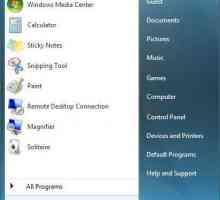 Butonul "Start" pentru Windows 7: cum să schimbi aspectul în cel mai simplu mod?
Butonul "Start" pentru Windows 7: cum să schimbi aspectul în cel mai simplu mod?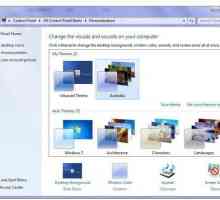 Windows 7: Cum pot schimba culoarea barei de activități în trei moduri simple?
Windows 7: Cum pot schimba culoarea barei de activități în trei moduri simple? "Windows 11" - numele următoarei versiuni a sistemului de operare de la Microsoft?
"Windows 11" - numele următoarei versiuni a sistemului de operare de la Microsoft? Cum se activează Aero
Cum se activează Aero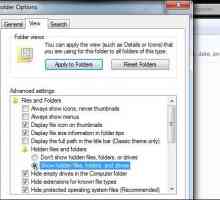 Cum să vizualizați fișiere ascunse în Windows 7 în moduri diferite
Cum să vizualizați fișiere ascunse în Windows 7 în moduri diferite Windows Aero, ce este?
Windows Aero, ce este? Cum să minimizați rapid toate ferestrele din Windows XP și 7
Cum să minimizați rapid toate ferestrele din Windows XP și 7 Cum de a îmbunătăți Windows Starter
Cum de a îmbunătăți Windows Starter
 Vom afla cum să aflăm ce Windows se află pe computer
Vom afla cum să aflăm ce Windows se află pe computer Subliniem originalitatea: cum se schimbă ecranul de pornire când porniți Windows 7
Subliniem originalitatea: cum se schimbă ecranul de pornire când porniți Windows 7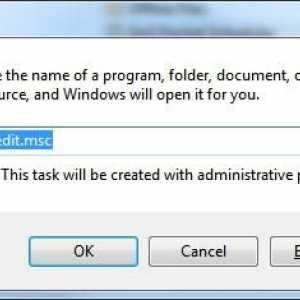 În cazul în care în `Windows 7` `Run` ascuns?
În cazul în care în `Windows 7` `Run` ascuns?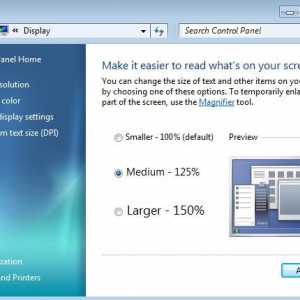 Cum de a mări fontul pe computer cu câteva clicuri?
Cum de a mări fontul pe computer cu câteva clicuri?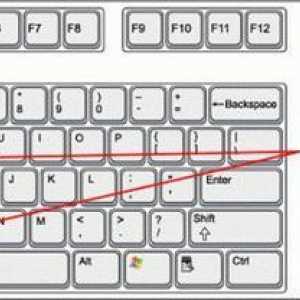 Unde este comanda "Run" în Windows 8. Ce programe pot rula din meniul "Run"
Unde este comanda "Run" în Windows 8. Ce programe pot rula din meniul "Run" Fereastra 8: Cerințe de sistem. Cerințe minime de sistem pentru Windows 8
Fereastra 8: Cerințe de sistem. Cerințe minime de sistem pentru Windows 8 Task Window gazdă: ce este? Concepte și principii de bază ale procesului
Task Window gazdă: ce este? Concepte și principii de bază ale procesului Cum pot schimba ecranul de boot pentru Windows 7?
Cum pot schimba ecranul de boot pentru Windows 7? Cum aflu versiunea de Windows instalată pe calculatorul meu?
Cum aflu versiunea de Windows instalată pe calculatorul meu? Windows Update Error 0x80070057: cauze și soluții
Windows Update Error 0x80070057: cauze și soluții